GIS 栅格图配准流程
Mapgis 配准过程
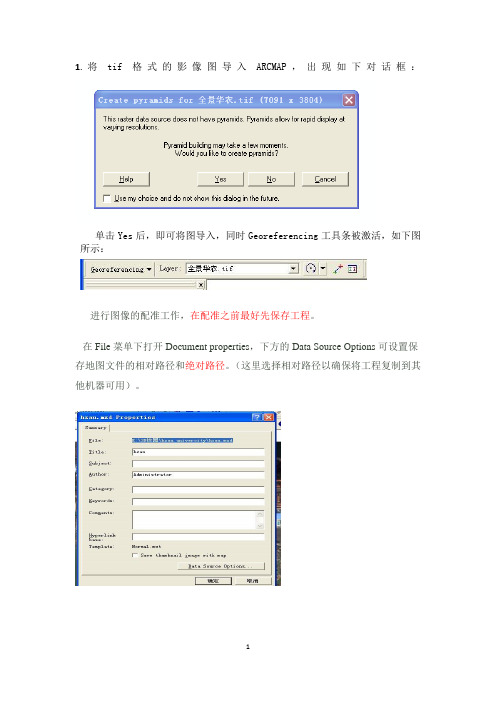
1.将tif格式的影像图导入ARCMAP,出现如下对话框:单击Yes后,即可将图导入,同时Georeferencing工具条被激活,如下图所示:进行图像的配准工作,在配准之前最好先保存工程。
在File菜单下打开Document properties,下方的Data Source Options可设置保存地图文件的相对路径和绝对路径。
(这里选择相对路径以确保将工程复制到其他机器可用)。
2.输入控制点a. 首先将Georefencing工具条的Georefencing菜单下Auto Ajust 不选择。
b. Georeferencing工具上,点击“添加控制点”按钮。
c. 使用该工具在扫描图上精确到找一个控制点点击,然后鼠标右击输入该点实际的坐标值d. 用相同的方法,在影像上增加多个控制点(大于7个),输入它们的实际坐标。
e. 点击“影像配准”工具栏上的“查看链接表”按钮,检查控制点的残差和RMS,删除残差特别大的控制点并重新选取控制点。
转换方式设定为“二次多项式”并保存。
3.更新坐标增加所有控制点后,点击Georeferencing菜单下的Update Display,更新后就变成实际坐标。
4.最后保存校正重新生成采样数据,单击“Georeferencing”工具条的“Rectify”菜单矫正并重采样栅格生成新的栅格文件;打开“Save As”对话框设置保存参数和保存的校正栅格图像格式、保存位置等信息;其中“Resample Type”指定重新采样的类型,有三种选项Nearest Neighbor(for discreate data)自然邻近内插(不连续数据)、Bilinear Interpolation(for continuous data)双线性内插(连续数据)、Cubic Convolution (for continuous data)立方卷积内插(连续数据);这里选择了第二项,5.设定数据框的属性在view/data frame properties的coordinate properties中选择坐标系。
arcgis栅格数据几何校正

arcgis栅格数据几何校正
ArcGIS中的栅格数据几何校正是指将栅格数据与地理坐标系统
进行对齐,以确保数据在地图上的精准位置和几何形状。
栅格数据
几何校正通常涉及以下几个方面:
1.地理坐标系统,在进行栅格数据几何校正之前,首先需要确
定数据所使用的地理坐标系统,包括投影坐标系统和地理坐标系统。
这些信息将帮助确定数据的地理位置和形状。
2.控制点匹配,栅格数据几何校正通常需要使用控制点来将栅
格数据与地理坐标系统对齐。
控制点是已知地理位置的点,通过将
这些点匹配到栅格数据中相应的位置,可以实现栅格数据的几何校正。
3.变换方法,栅格数据几何校正通常涉及到一些变换方法,例
如仿射变换或多项式变换。
这些变换方法可以根据控制点的匹配情
况来调整栅格数据的位置和形状,以实现准确的几何校正。
4.精度评估,完成栅格数据几何校正后,通常需要对校正后的
数据进行精度评估,以确保数据的几何位置和形状符合预期,并且
与地理坐标系统对齐的准确性。
总的来说,栅格数据几何校正是通过匹配控制点和应用变换方法来将栅格数据与地理坐标系统对齐,从而确保数据在地图上的精准位置和几何形状。
这个过程需要仔细的数据处理和精度评估,以确保几何校正的准确性和可靠性。
实验三 栅格地图的镶嵌配准及投影定义
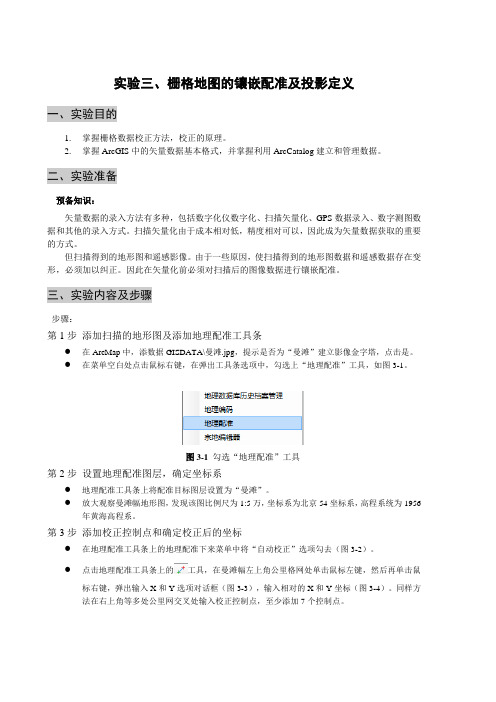
实验三、栅格地图的镶嵌配准及投影定义一、实验目的1.掌握栅格数据校正方法,校正的原理。
2.掌握ArcGIS中的矢量数据基本格式,并掌握利用ArcCatalog建立和管理数据。
二、实验准备预备知识:矢量数据的录入方法有多种,包括数字化仪数字化、扫描矢量化、GPS数据录入、数字测图数据和其他的录入方式。
扫描矢量化由于成本相对低,精度相对可以,因此成为矢量数据获取的重要的方式。
但扫描得到的地形图和遥感影像。
由于一些原因,使扫描得到的地形图数据和遥感数据存在变形,必须加以纠正。
因此在矢量化前必须对扫描后的图像数据进行镶嵌配准。
三、实验内容及步骤步骤:第1步添加扫描的地形图及添加地理配准工具条●在ArcMap中,添数据GISDATA\曼滩.jpg,提示是否为“曼滩”建立影像金字塔,点击是。
●在菜单空白处点击鼠标右键,在弹出工具条选项中,勾选上“地理配准”工具,如图3-1。
图3-1勾选“地理配准”工具第2步设置地理配准图层,确定坐标系●地理配准工具条上将配准目标图层设置为“曼滩”。
●放大观察曼滩幅地形图,发现该图比例尺为1:5万,坐标系为北京54坐标系,高程系统为1956年黄海高程系。
第3步添加校正控制点和确定校正后的坐标●在地理配准工具条上的地理配准下来菜单中将“自动校正”选项勾去(图3-2)。
●点击地理配准工具条上的工具,在曼滩幅左上角公里格网处单击鼠标左键,然后再单击鼠标右键,弹出输入X和Y选项对话框(图3-3),输入相对的X和Y坐标(图3-4)。
同样方法在右上角等多处公里网交叉处输入校正控制点,至少添加7个控制点。
图3-2 勾去自动校正图3-3 输入X和Y右键菜单图3-4输入坐标对话框第4步设置校正方式和重采样(或接执行校正)●在地理配准工具条上点击查看链接表按钮,查看定好的控制点,如果某点误差较大可以删除,重新输入,若坐标输入错误可以在该点上点击修改(图3-5)●点击地理配准工具条下的地里配准变换中的二次多项式(图3-6),然后再打开连接表查看均方根误差大小(图3-7)。
ArcGIS快速入门(二)——地理配准

ArcGIS快速入门(二)——地理配准
在工作中领导经常会给一张没有坐标的图片,例如给一张规划图或者土地利用图让你矢量化出来,这时候心里就在bb:没有坐标的东西矢量化出来也没有用啊!所以今天就讲讲如何将无坐标的图片进行地理配准。
数据准备:一张规划图纸(无坐标,已知控制点)、一份卫星影像(错误坐标)
可以发现两个栅格文件是并不处于同一个位置的,将其进行地理配准。
加载工具条“地理配准”,并设置好配准文件。
在已知控制点的情况下,点击“添加控制点”,点击输入x和y,输入图片中的数字(西安80投影坐标),输入完之后,点击“更新地理配准”完成配准。
可以看到,对规划图纸输入控制点纠偏后,其方位已经确定下来,接下来对卫星影像纠偏。
其实这就是没有控制点的情况下,即利用已有的坐标文件进行相对纠偏。
同样的是“添加控制点”工具,利用特征点位置进行链接,链接完后保存就ok了。
TIPS:当图层互相遮挡或者找不到的时候,可以利用“调节透明度”和“缩放至图层”等方式进行操作。
最后再进行目视验证,发现大致都差不多,就大功告成啦!。
1.MapGIS光栅文件(.msi)坐标配准流程
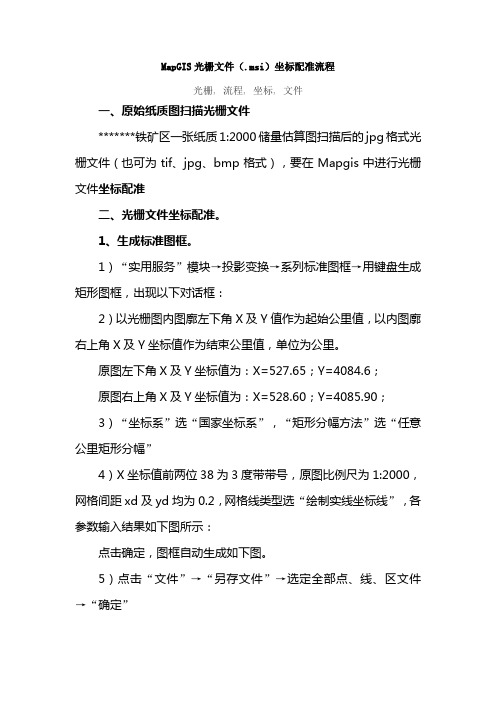
MapGIS光栅文件(.msi)坐标配准流程光栅, 流程, 坐标, 文件一、原始纸质图扫描光栅文件*******铁矿区一张纸质1:2000储量估算图扫描后的jpg格式光栅文件(也可为tif、jpg、bmp格式),要在Mapgis中进行光栅文件坐标配准二、光栅文件坐标配准。
1、生成标准图框。
1)“实用服务”模块→投影变换→系列标准图框→用键盘生成矩形图框,出现以下对话框:2)以光栅图内图廓左下角X及Y值作为起始公里值,以内图廓右上角X及Y坐标值作为结束公里值,单位为公里。
原图左下角X及Y坐标值为:X=527.65;Y=4084.6;原图右上角X及Y坐标值为:X=528.60;Y=4085.90;3)“坐标系”选“国家坐标系”,“矩形分幅方法”选“任意公里矩形分幅”4)X坐标值前两位38为3度带带号,原图比例尺为1:2000,网格间距xd及yd均为0.2,网格线类型选“绘制实线坐标线”,各参数输入结果如下图所示:点击确定,图框自动生成如下图。
5)点击“文件”→“另存文件”→选定全部点、线、区文件→“确定”6)指定存放目录→以“图框”名将点、线、区文件全部存在指定的文件夹中2、生成MAPGIS内部msi影像文件1)返回MAPGIS主界面→图像处理→图像分析,2)文件→数据输入,出现如下对话框:3)“转换数据类型”处选择要转换光栅文件的类型(如JPG、tif、bmp等)→点“添加文件[F]”选择要转换的光栅文件→“目标文件目录”处点“…”指定转换后的msi影像文件存放目录→点“转换[V]”即生成msi影像文件。
3、光栅文件校正1)文件→打开影像→选定以上生成的msi影像文件→打开,则装入msi影像文件2)镶嵌融合→打开参照文件→参照点/线/区文件→选定前面生成的标准图框文件此时页面中显示影像图及前面生成的标准图框。
3)采集控制点为保证配准精度,至少选取10—13个控制点,即4个图幅角点和6—9个分布均匀的方格网交点(最好全部选择方格网交点)。
栅格影像配准方法
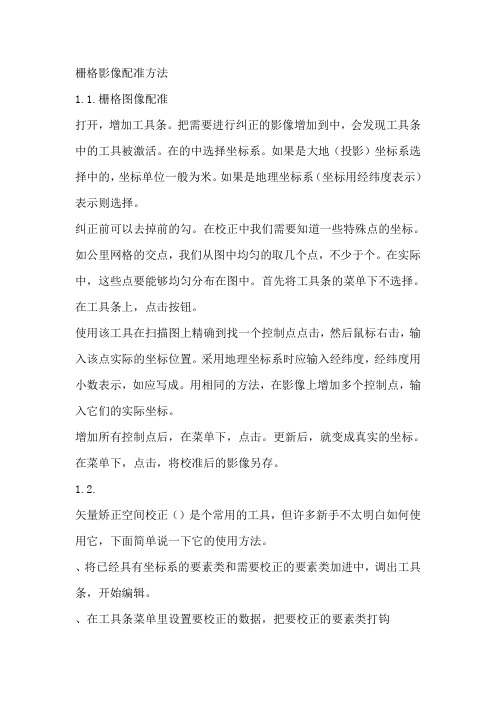
栅格影像配准方法1.1.栅格图像配准打开,增加工具条。
把需要进行纠正的影像增加到中,会发现工具条中的工具被激活。
在的中选择坐标系。
如果是大地(投影)坐标系选择中的,坐标单位一般为米。
如果是地理坐标系(坐标用经纬度表示)表示则选择。
纠正前可以去掉前的勾。
在校正中我们需要知道一些特殊点的坐标。
如公里网格的交点,我们从图中均匀的取几个点,不少于个。
在实际中,这些点要能够均匀分布在图中。
首先将工具条的菜单下不选择。
在工具条上,点击按钮。
使用该工具在扫描图上精确到找一个控制点点击,然后鼠标右击,输入该点实际的坐标位置。
采用地理坐标系时应输入经纬度,经纬度用小数表示,如应写成。
用相同的方法,在影像上增加多个控制点,输入它们的实际坐标。
增加所有控制点后,在菜单下,点击。
更新后,就变成真实的坐标。
在菜单下,点击,将校准后的影像另存。
1.2.矢量矫正空间校正()是个常用的工具,但许多新手不太明白如何使用它,下面简单说一下它的使用方法。
、将已经具有坐标系的要素类和需要校正的要素类加进中,调出工具条,开始编辑。
、在工具条菜单里设置要校正的数据,把要校正的要素类打钩、设置校正方法每种校正方法的适用范围和区别可看帮助文件。
仿射变换是最常用的方法,建议新手使用。
、设置结合环境,以便准确地建立校正连接、点置换连接工具、点击被校正要素上的某点,然后点基准要素上的对应点,这样就建立了一个置换链接,起点是被校正要素上的某点,终点是基准要素上的对应点。
用同样的方法建立足够的链接。
理论上有三个置换链接就能做仿射变换,但实际上一般是是不够用的。
实际使用中要尽量多建几个链接,尤其是在拐点等特殊点上,而且要均匀分布。
、点工具条菜单下的当你熟悉整个过程后,可以试试其他几种变换(相似、投影、橡皮拉伸等)。
上面的方法是将一个没有坐标系的要素类校正到一个有坐标系的要素类,简单说是图对图校正。
如果只有一个没有坐标系的要素类,但知道它上面关键点的真实坐标,上面的、、步用下面方法代替:、读出原图上关键点的屏幕坐标,找到和它对应的真实坐标、建立连接链接文件,格式为文本文件,第一列是关键点的屏幕坐标,第二列是关键点的屏幕坐标,第三列是关键点真实的坐标,第四列是关键点真实的坐标,中间用空格分开,每个关键点一行。
配准栅格图像与矢量化
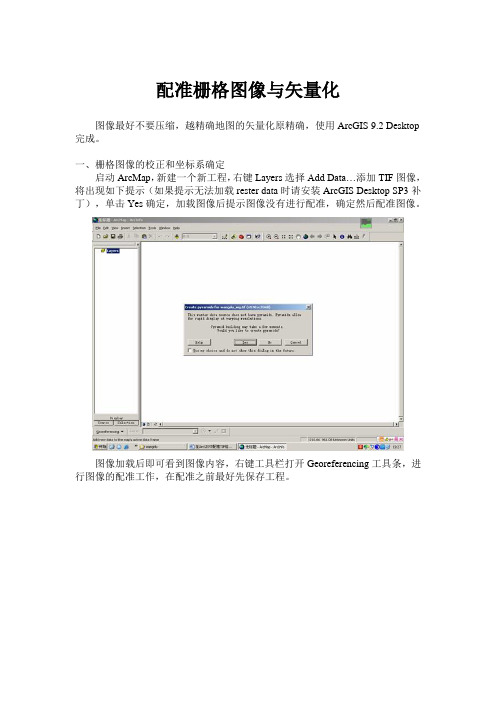
配准栅格图像与矢量化图像最好不要压缩,越精确地图的矢量化原精确,使用ArcGIS 9.2 Desktop 完成。
一、栅格图像的校正和坐标系确定启动ArcMap,新建一个新工程,右键Layers选择Add Data…添加TIF图像,将出现如下提示(如果提示无法加载rester data时请安装ArcGIS Desktop SP3补丁),单击Yes确定,加载图像后提示图像没有进行配准,确定然后配准图像。
图像加载后即可看到图像内容,右键工具栏打开Georeferencing工具条,进行图像的配准工作,在配准之前最好先保存工程。
在File菜单下打开Map Properties编辑地图属性,Data Source Options可设置保存地图文件的相对路径和绝对路径。
(这里选择相对路径以确保将工程复制到其他机器可用)。
配准前要先读懂地图,望都县土地利用现状图采用1954北京坐标系,比例尺1:40000,查阅河北省地图发现望都县位于东经115度附近,那么按6度分带属于20带中央经线117度,按3度分带属于38带。
从图框看到的公里数发现没有带号,应该是公里数。
这里只找了4个点进行配置(可以找更多的点),从左到右从下到上,逆时针编号为1、2、3、4;在ArcMap中单击Georefercning工具条上的Add Control Ponit工具(先掉Auto Adjuest选项),添加4个点控制点。
然后编辑Link Table中的4个控制点的代表的公里数,然后单击“Georeferecning下拉菜单的Auto Adjuest”图像即进行校正这时可看到参差值这里是0.00175(Total RMS)非常小说明配准较为精确。
单击Save按钮可将控制点信息保存到文件,单击Load按钮可从文件加载控制点坐标。
给校准后的地图选择适合的坐标系,右键Layers打开Properties对话框属性对话框选择投影坐标系,(Prokected Coordinate Systems)展开Predefined/ Prokected Coordinate Systems/Gauss Kruger/Beijing 1954下找Beijing 1954 GK Zone 20坐标系(高斯克里克投影20带无带号),单击确定保存工程;这时配准工作即完成,在状态栏就可以看到正确的坐标单位了。
实验三 栅格地图的镶嵌配准及投影定义
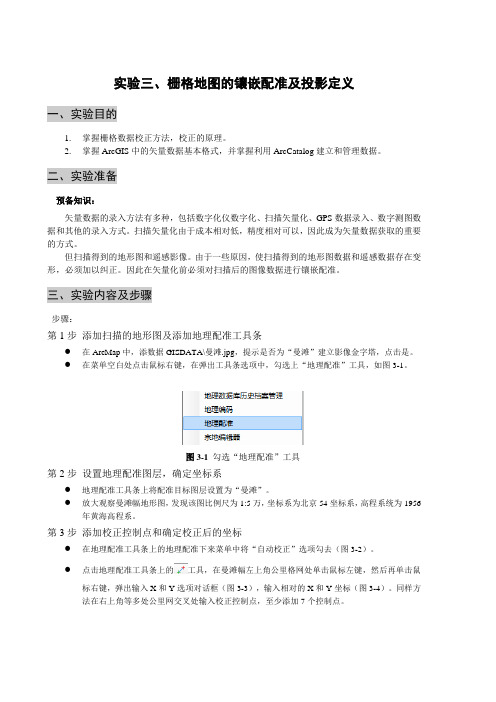
实验三、栅格地图的镶嵌配准及投影定义一、实验目的1.掌握栅格数据校正方法,校正的原理。
2.掌握ArcGIS中的矢量数据基本格式,并掌握利用ArcCatalog建立和管理数据。
二、实验准备预备知识:矢量数据的录入方法有多种,包括数字化仪数字化、扫描矢量化、GPS数据录入、数字测图数据和其他的录入方式。
扫描矢量化由于成本相对低,精度相对可以,因此成为矢量数据获取的重要的方式。
但扫描得到的地形图和遥感影像。
由于一些原因,使扫描得到的地形图数据和遥感数据存在变形,必须加以纠正。
因此在矢量化前必须对扫描后的图像数据进行镶嵌配准。
三、实验内容及步骤步骤:第1步添加扫描的地形图及添加地理配准工具条●在ArcMap中,添数据GISDATA\曼滩.jpg,提示是否为“曼滩”建立影像金字塔,点击是。
●在菜单空白处点击鼠标右键,在弹出工具条选项中,勾选上“地理配准”工具,如图3-1。
图3-1勾选“地理配准”工具第2步设置地理配准图层,确定坐标系●地理配准工具条上将配准目标图层设置为“曼滩”。
●放大观察曼滩幅地形图,发现该图比例尺为1:5万,坐标系为北京54坐标系,高程系统为1956年黄海高程系。
第3步添加校正控制点和确定校正后的坐标●在地理配准工具条上的地理配准下来菜单中将“自动校正”选项勾去(图3-2)。
●点击地理配准工具条上的工具,在曼滩幅左上角公里格网处单击鼠标左键,然后再单击鼠标右键,弹出输入X和Y选项对话框(图3-3),输入相对的X和Y坐标(图3-4)。
同样方法在右上角等多处公里网交叉处输入校正控制点,至少添加7个控制点。
图3-2 勾去自动校正图3-3 输入X和Y右键菜单图3-4输入坐标对话框第4步设置校正方式和重采样(或接执行校正)●在地理配准工具条上点击查看链接表按钮,查看定好的控制点,如果某点误差较大可以删除,重新输入,若坐标输入错误可以在该点上点击修改(图3-5)●点击地理配准工具条下的地里配准变换中的二次多项式(图3-6),然后再打开连接表查看均方根误差大小(图3-7)。
- 1、下载文档前请自行甄别文档内容的完整性,平台不提供额外的编辑、内容补充、找答案等附加服务。
- 2、"仅部分预览"的文档,不可在线预览部分如存在完整性等问题,可反馈申请退款(可完整预览的文档不适用该条件!)。
- 3、如文档侵犯您的权益,请联系客服反馈,我们会尽快为您处理(人工客服工作时间:9:00-18:30)。
光栅文件坐标配准流程
王勇毅
一、原始纸质图扫描光栅文件
上图为河北西郝庄铁矿区一张纸质1:2000储量估算图扫描后的jpg格式光栅文件(也可为tif、jpg、bmp格式),要在Mapgis中进行光栅文件坐标配准
二、光栅文件坐标配准。
1、生成标准图框。
1)“实用服务”模块→投影变换→系列标准图框→用键盘生成矩形图框,出现以下对话框:
2)以光栅图内图廓左下角X及Y值作为起始公里值,以内图廓右上角X及Y坐标值作为结束公里值,单位为公里。
原图左下角X及Y坐标值为:
X=527.65;Y=4084.6;
原图右上角X及Y坐标值为:
X=528.60;Y=4085.90;
3)“坐标系”选“国家坐标系”,“矩形分幅方法”选“任意公里矩形分幅”
4)X坐标值前两位38为3度带带号,原图比例尺为1:2000,网格间距xd及yd均为0.2,网格线类型选“绘制实线坐标线”,各参数输入结果如下图所示:
点击确定,图框自动生成如下图。
5)点击“文件”→“另存文件”→选定全部点、线、区文件→“确定”
6)指定存放目录→以“图框”名将点、线、区文件全部存在指定的文件夹中
2、生成MAPGIS内部msi影像文件
1)返回MAPGIS主界面→图像处理→图像分析,
2)文件→数据输入,出现如下对话框:
3)“转换数据类型”处选择要转换光栅文件的类型(如JPG、tif、bmp等)→点“添加文件[F]”选择要转换的光栅文件→“目标文件目录”处点“…”指定转换后的msi影像文件存放目录→点“转换[V]”即生成msi影像文件。
3、光栅文件校正
1)文件→打开影像→选定以上生成的msi影像文件→打开,则装入msi影像文件
2)镶嵌融合→打开参照文件→参照点/线/区文件→选定前面生成
的标准图框文件
此时页面中显示影像图及前面生成的标准图框。
3)采集控制点
为保证配准精度,至少选取10—13个控制点,即4个图幅角点和6—9个分布均匀的方格网交点(最好全部选择方格网交点)。
以下按左下-左上-右下-右上依次添加4个控制点进行配准为例
①在上图左边影像图中放大内图框左下角→镶嵌融合→添加控制点→对准选择一个控制点,
②在上图右边的标准图框中放大内图框左下角→镶嵌融合→添加控制点→对准选择一个对应的控制点
③敲空格键→确定,则第一个控制点对应值在下面显示出来
然后依次移动左边影像图及右边标准图框,依次对左上角点→右上角点→右下角点重复①~③操作,完成所有控制点采集。
每确定一个控制点后,影像图下方控制点ID就会依次出现控制
点的X、Y坐标。
要删除一个控制点,只需在图下方选定控制点所在行→镶嵌融合→删除控制点
4)校正预览:
镶嵌融合→校正预览,查看右边校正后的影像是否准确
5)影像校正:镶嵌融合→影像校正→指定校正后的影像文件名及保存路径→保存
4、编辑系统中添加影像文件
像文件,就可开始文件的点、线、面矢量化。
